Rumah >masalah biasa >Di manakah saya boleh membuka data yang diperlukan untuk mencari masalah dalam Win11?
Di manakah saya boleh membuka data yang diperlukan untuk mencari masalah dalam Win11?
- PHPzke hadapan
- 2023-06-30 14:17:351568semak imbas
Bagaimana untuk membuka data diagnostik Win11? Sistem win mempunyai fungsi data diagnostik Fungsi ini boleh membantu kami mengesan beberapa masalah kecil dalam sistem, yang boleh membantu sistem kami berjalan dengan stabil tidak tahu apa yang perlu dilakukan Bagaimana untuk membukanya? Editor telah menyusun tutorial tentang cara membuka data diagnostik Win11 di bawah. 
Tutorial pembukaan data diagnostik Win11
1 Pertama, kami klik pada butang "Windows" yang dikeluarkan untuk membuka menu mula, seperti yang ditunjukkan dalam gambar.

2 Kemudian cari "Tetapan" dalam menu mula seperti yang ditunjukkan dalam gambar.
3 Selepas membuka tetapan, klik "Privasi dan Keselamatan" di sebelah kiri seperti yang ditunjukkan dalam gambar.
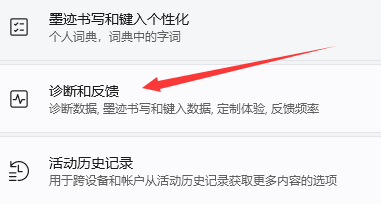
4 Kemudian cari dan masukkan "Diagnosis dan Maklum Balas" di ruangan kanan seperti yang ditunjukkan dalam gambar.
Di atas adalah keseluruhan kandungan [Cara membuka data diagnostik Win11 - Tutorial membuka data diagnostik Win11].
Atas ialah kandungan terperinci Di manakah saya boleh membuka data yang diperlukan untuk mencari masalah dalam Win11?. Untuk maklumat lanjut, sila ikut artikel berkaitan lain di laman web China PHP!

